如何将电脑版QQ音乐的歌曲音乐下载到U盘里
QQ音乐是我们常用的一款听歌软件,给我们的生活带来了极大的便利和乐趣,深受用户欢迎,有的朋友想知道如何将电脑版QQ音乐的歌曲音乐下载到U盘里,小编为大家解答这个问题。
具体如下:
1.首先,请大家在自己的电脑中找到【QQ音乐】图标,点击进入主界面,然后来到播放列表界面,在其中寻找自己想下载的音乐。
2. 第二步,接下来,请右击该歌曲,然后依次点击【下载】和【HQ高品质】选项。
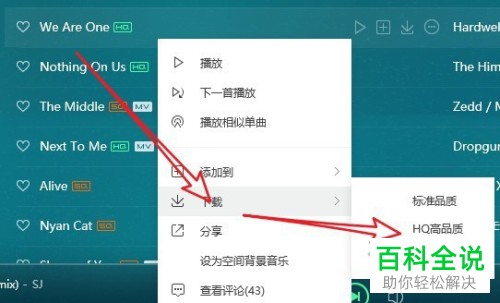
3. 第三步,如图所示,我们选择屏幕左边的【本地和下载】选项。
4. 第四步,如图所示,屏幕中出现了已下载的全部音乐。
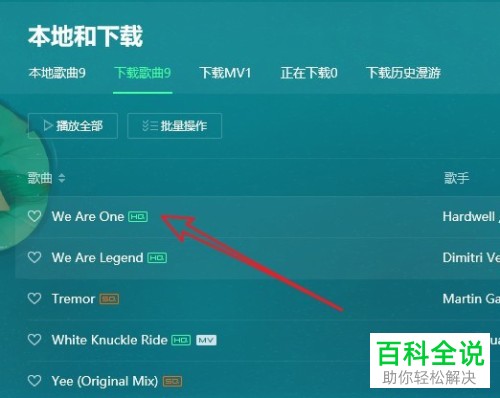
5. 第五步,此时,我们右击下载的文件,然后点击“更多操作/浏览本地文件”这一项。
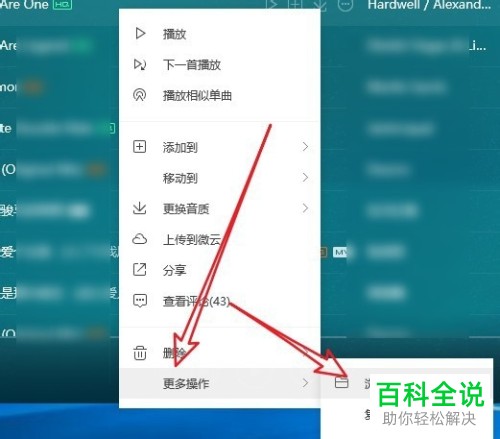
6. 最后,我们能够在屏幕中发现下载的文件,只需将它们复制到自己的U盘中即可,操作完成。
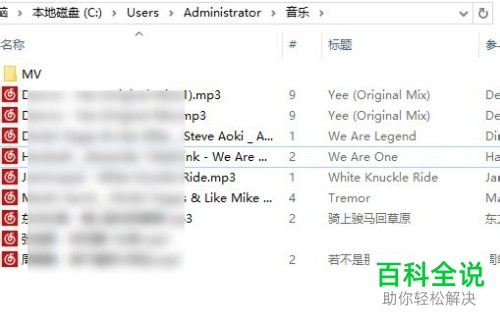
以上就是将电脑版QQ音乐的歌曲音乐下载到U盘里的方法。
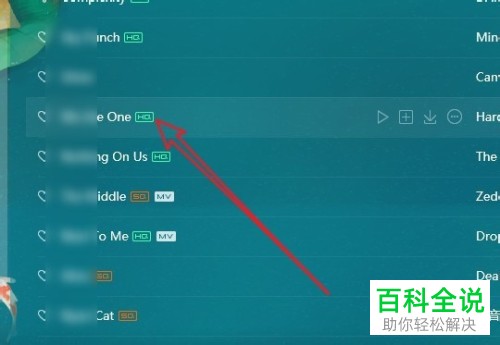
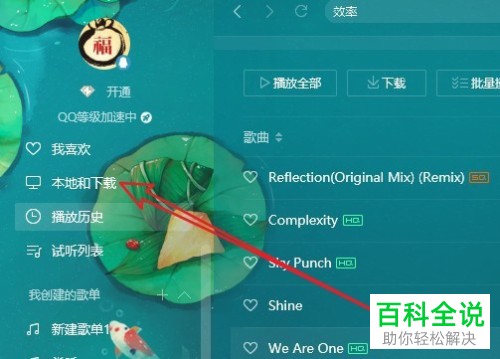
赞 (0)

